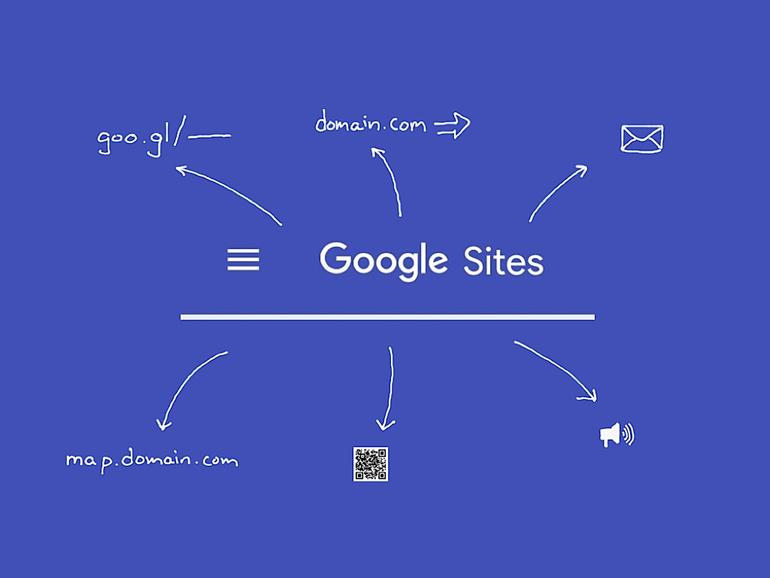Los enlaces a Google Sites pueden ser largos y difíciles de escribir. He aquí cómo hacer que los enlaces sean más fáciles de compartir con técnicas como el acortamiento simple de URL y la asignación personalizada de dominios.
Video: 6 maneras sencillas de compartir enlaces a Google SitesConsejoTecnologico.com Andy Wolber le guía a través de seis maneras fáciles de acortar y compartir enlaces de Google Site.
Con Google Sites, puedes crear un sitio para tu equipo, empresa o clase desde tu navegador. Añade texto, fotos, vídeos, documentos, hojas o diapositivas y se mostrarán correctamente en cualquier dispositivo.
Nube que hay que leer
Pero compartir el enlace a su sitio puede ser un poco tedioso. El enlace predeterminado para un sitio de Google tiende a ser algo así como, https://sites.google.com/pa311/2019. Como mínimo, son 27 caracteres para escribir, y esto es para un enlace relativamente corto de Google Site. Un nombre de dominio más largo, un nombre de sitio más largo o un nombre de página más largo hacen que el enlace sea aún más largo.
Por lo tanto, aquí tienes seis formas sencillas de compartir el enlace con tu sitio de Google.
1. Correo electrónico
En primer lugar, puede enviar por correo electrónico el enlace del sitio. Copie el enlace. Pégalo en el correo electrónico. Hecho. Esa es la forma más sencilla de compartir el enlace.
Pero necesitarás saber la dirección de correo electrónico de cada visitante. Esto no es práctico cuando se comparte un Sitio con un grupo de personas en una reunión, como una conferencia, reunión o presentación pública. Las personas que no recibieron el correo electrónico tendrán que introducir la dirección.
2. Mapa URL (sólo administradores de G Suite)
Gracias a una actualización realizada en agosto de 2019, un administrador de G Suite puede asignar cualquier sitio de Google a un nombre de dominio personalizado. (Anteriormente, la asignación de dominios no estaba disponible para los nuevos sitios de Google.) Esto permite asignar un dominio de tercer nivel a un sitio de Google. Por ejemplo, si ha creado un sitio de ayuda para BigCo.com en https://sites.google.com/bigco/help, puede asignarlo a help.bigco.com, que es mucho más fácil. Para asignar una URL personalizada a un sitio de Google Site, deberás ser administrador de G Suite, y es posible que también necesites acceder a tu registrador de nombres de dominio.
3. Reenvío de dominio (sólo para administradores de dominio)
Otro método es comprar un nombre de dominio y, a continuación, reenviarlo a un sitio de Google. Ese es el enfoque que utilicé para el dominio de la clase que enseñé el año pasado, ya que la asignación de dominios no existía para los nuevos sitios de Google en ese momento. En la configuración de mi dominio, que se encontraba en Google Domains, reenvié a los visitantes de pa311.com a un sitio de Google en https://sites.google.com/pa311.com/2019. El reenvío de dominios requiere que usted pague por el registro de un dominio (un gasto anual) y configure el reenvío en su registrador de nombres de dominio.
4. Acortar la URL
Para ello, copie el enlace de su sitio web de Google, vaya a https://goo.gl, péguelo en el cuadro abreviador de URL y, a continuación, copie el nuevo enlace abreviado. En la mayoría de los casos, tendrás un enlace que consiste en goo.gl seguido de seis caracteres, lo que equivale a un total de 13 caracteres. Esto es mucho más corto que la mayoría de los enlaces de Google Site.
5. Código QR
Luego, toma el enlace goo.gl acortado que creaste arriba y agrega un «.qr» al final. Obtendrá un código QR para su enlace. Por ejemplo, una URL corta a mi sitio de clase es https://goo.gl/SS6zDC, y puedo obtener la imagen del código QR en https://goo.gl/SS6zDC.qr. Típicamente tomo una captura de pantalla del código QR, luego la pego en una diapositiva de presentación, pero también se puede imprimir.
Cualquier persona con un teléfono inteligente puede entonces escanear el código QR para abrir el enlace en un navegador. A finales de 2019, iOS 11 añadirá soporte nativo de código QR a los dispositivos móviles de Apple. La mayoría de la gente ya tiene una aplicación que lee códigos QR, pero es posible que no se den cuenta. Los lectores de códigos QR que escanean y abren enlaces están integrados en Firefox ((Android, iOS), Twitter (tanto Android como iOS) y Snapchat (tanto Android como iO. En Chrome en iOS, cuando puntees para introducir una URL, verás un botón de código QR encima del teclado en pantalla: puntea en él para escanear un enlace. Además, si tocas la aplicación Chrome en 3D en un iPhone, verás la opción «Scan QR Code».
6. Tono de Google (sólo Desktop Chrome)
También puedes compartir tu enlace a través del sonido, pero sólo si tú -y todas las personas con las que quieras compartirlo- instalas la extensión web de Google Tone Chrome. Una vez instalado, puede compartir un enlace con ordenadores que también tengan Google Tone y estén lo suficientemente cerca como para que sus micrófonos capten las señales de audio enviadas desde su sistema. Para un grupo pequeño (o clase) con dispositivos de escritorio Chrome o Chrome OS en un entorno tranquilo, Google Tone puede ser una forma divertida de hacer que todo el mundo acceda a tu sitio. Pero en habitaciones grandes, lugares ruidosos, y para las personas con teléfonos inteligentes, Tone no funcionará.
¿Cómo se comparten los enlaces del sitio?
¿Qué método utiliza para compartir públicamente una URL larga, por ejemplo, en una conferencia o en una clase? ¿Utiliza un método diferente para compartir en privado? ¿Y qué aplicación, si la hay, utiliza para escanear códigos QR? Házmelo saber en los comentarios, o en Twitter ( .
Boletín semanal de Google
Descubre cómo sacar el máximo partido a Google Docs, Google Apps, Chrome, Chrome OS, Google Cloud Platform y todos los demás productos de Google utilizados en entornos empresariales. Viernes de entrega